Opravit „Sada složek nelze otevřít“ v aplikaci Outlook?

Oprava Chyba V aplikaci Outlook nelze otevřít sadu složek, otevřete e-mailového klienta v nouzovém režimu a vypněte doplňky.
Existuje několik důvodů, proč se zpráva může zaseknout ve složce Pošta k odeslání v aplikaci Microsoft Outlook 2019 a 2016. Zde jsou nejčastější problémy a řešení.
Změnili jste si nedávno své přihlašovací heslo? Možná Outlook stále pracuje se starým heslem. Zkuste zavřít a restartovat aplikaci Outlook. Pokud to nepomůže, zkuste restartovat počítač, aby se vše resetovalo.
Zkontrolujte, zda zpráva není příliš velká. Podívejte se na Outbox. Pokud je velikost zprávy větší než 5 MB, může tam chvíli sedět při pokusu o odeslání. Můžete nechat zprávu sedět a zjistit, zda nakonec odejde, nebo zkusit zmenšit velikost zprávy. Pokud máte přílohu, zkuste přílohu zkomprimovat pomocí WinRAR . Winzip nebo pomocí vestavěné metody Windows .
Pokud se chcete jen vzdát a odstranit zprávu ze složky Pošta k odeslání, abyste ji mohli znovu odeslat, zde je nejlepší způsob, jak to udělat.
Ukončete aplikaci Outlook nebo přejděte na kartu „ Odeslat/přijmout “ a vyberte „ Práce offline “.
Vyberte „ Start “ a poté vyhledejte „ Pošta k odeslání “ v oblasti Zahájit hledání .
Položky ve složce Pošta k odeslání by se měly objevit ve vyhledávání. Pokud chcete zobrazit a zkopírovat obsah e-mailu před jeho odstraněním ze složky Pošta k odeslání, můžete jej otevřít zde. Můžete jej také smazat tak, že na něj kliknete pravým tlačítkem a vyberete „ Odstranit “. Položka se nakonec odebere ze složky Pošta k odeslání.
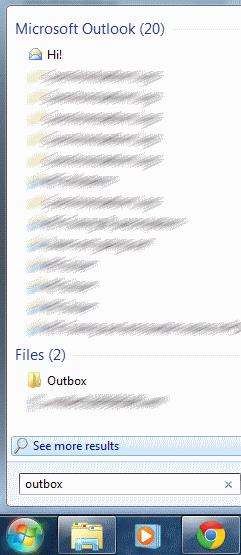
Nyní se vraťte pod „ Odeslat / Přijmout “ a znovu vyberte „ Pracovat offline “ a pokračujte ve svém pracovním dni. Zpráva by již neměla být přilepená ve složce Pošta k odeslání v aplikaci Outlook.
Poznámka: Tyto kroky jsou založeny na MS Outlook 2019 pro Windows 10, 8, 7 a Vista.
Oprava Chyba V aplikaci Outlook nelze otevřít sadu složek, otevřete e-mailového klienta v nouzovém režimu a vypněte doplňky.
Pokud se vám nelíbí aktuální barva pozadí vašeho kalendáře Outlook, přejděte do Nastavení a vyberte jinou barvu.
Pokud aplikace Outlook nemohla vytvořit pracovní soubor, musíte upravit mezipaměť složek uživatelského prostředí a nasměrovat hodnotu řetězce na platný adresář.
Pokud aplikace Outlook nezobrazí obrázek vašeho podpisu, ujistěte se, že vytváříte e-maily ve formátu HTML. Poté vytvořte nový podpis.
Někdy se e-mail zasekne ve složce Pošta k odeslání aplikace Microsoft Outlook 2019. Zde je návod, jak se s tím vypořádat.
Nastavte, zda chcete zobrazovat nebo odesílat e-maily ve formátu prostého textu nebo HTML v aplikaci Microsoft Outlook 2019, 2016 nebo 365.
Pokud v Outlooku chybí tlačítko Domů, zakažte a povolte Home Mail na pásu karet. Toto rychlé řešení pomohlo mnoha uživatelům.
Zejména v situacích na pracovišti byste měli znát důležité klávesové zkratky v aplikaci Microsoft Outlook, abyste si usnadnili práci a mohli rychleji řešit jakékoli úkoly.
Pokud vám desktopová aplikace Outlook nedovolí odstranit události kalendáře, použijte webovou aplikaci. Pokud problém přetrvává, aktualizujte a opravte Office.
Ukážeme vám podrobné kroky, jak vyvolat e-mailovou zprávu odeslanou z aplikace Microsoft Outlook 2016.
Pokud používáte Outlook, můžete přeposílat více e-mailů najednou tak, že je přidáte do jednoho e-mailu jako přílohy.
V tomto kurzu se dozvíte, jak povolit nebo zakázat makra v Microsoft Outlook 2019/Office 365.
Vědět, jak se vrátit k odstranění rychlých poznámek v počítači se systémem Windows, může být skutečným zachráncem. Možná jste vymazali špatnou poznámku a víte, že ne
Outlook je jedním z nejpopulárnějších e-mailových programů na světě. Má všechny funkce, které byste mohli chtít, ale to může být tak matoucí, jak jen může
Ukážeme vám dva různé způsoby, jak zobrazit záhlaví e-mailových zpráv v aplikaci Microsoft Outlook 2019 nebo 2016.
MailTips je užitečná funkce Outlooku, která vám pomůže vyhnout se trapným situacím, jako je odesílání e-mailů nesprávným příjemcům.
pokud Outlook říká, že úkol, který se pokoušíte upravit nebo uložit, nelze uložit do této složky, aktualizujte Office a opravte soubory Office.
Jak odeslat e-mailovou zprávu s deaktivovanou možností Odpovědět všem pro příjemce v aplikaci Microsoft Outlook 2019 nebo 2016.
Jak převést e-maily aplikace Outlook na úkoly: vyberte e-mail, který chcete přeměnit na úkol, a jednoduše jej přetáhněte do oblasti Přidat jako úkol.
Při odvolávání e-mailu v aplikaci Outlook zaškrtněte následující možnost: Řekněte mi, zda bylo odvolání úspěšné nebo neúspěšné pro každého příjemce.
Přečtěte si tento krok za krokem návod, jak automaticky přeposílat e-maily v desktopové aplikaci Outlook pro Windows, macOS a další zařízení.
Stále používáte Windows Live Mail pro Hotmail nebo jiné e-maily? Zde se naučíte, jak importovat kontakty Outlooku do desktopové aplikace Windows Live Mail.
Věnujete se úpravě dokumentů v Microsoft Word? Naučte se, jak povolit režim sledování změn ve Wordu.
Návod, jak nastavit automatické přehrávání prezentace v Microsoft PowerPoint 365 tím, že nastavíte čas přechodu mezi snímky.
Chybí Microsoft InfoPath z Microsoft Office po upgrade? V tomto příspěvku vám ukážeme, co s tím můžete udělat.
Pokud Office hlásí, že požadovaná akce nebyla provedena, aktualizujte a opravte svou sadu Office. Pokud problém přetrvává, přeinstalujte Office.
Ukazujeme vám, jak povolit nebo zakázat viditelné možnosti schránky v aplikacích Microsoft Office 365.
Naučte se, jak změnit barvu hypertextových odkazů ve Wordu pro Windows 11, macOS, iPad atd. Metody platí pro Word 365, Word 2021 a další.
Tento návod podrobně popisuje, jak přidat čísla stránek do dokumentů v Microsoft Word 365.
Vyřešte čtyři nejběžnější problémy s Microsoft OneDrive pomocí této sbírky oprav, aby vaše cloudové úložiště správně fungovalo.


























